Traitement d’image 1 Analyser et Rehausser des Images Cette section décrit les
Traitement d’image 1 Analyser et Rehausser des Images Cette section décrit les fonctions de la Boîte à outils du Traitement d'image qui supportent une gamme d'opérations du traitement d'image standard pour analyser et rehausser des images. 1.1 Pixel et Statistiques La Boîte à outils du Traitement d'image fournit plusieurs fonctions qui retournent l'information au sujet des valeurs des données qui composent une image. Ces fonctions retournent l'information au sujet de données de l'image dans plusieurs formes, y compris: •les valeurs des données pour les pixels sélectionnées (pixval, impixel) • les valeurs des données le long d'un chemin dans une image (improfile) • représentation du contour de l'image (imcontour) • histogramme de l'image (imhist) • les données Statistiques de l'image (mean2, std2, corr2) Sélection de pixel La boîte à outils inclut deux fonctions qui fournissent de l'information au sujet des valeurs des données de couleur de pixels de l'image spécifié: • pixval fonction retournant les valeurs des données pour les pixels quand vous déplacez le curseur sur l'image. pixval peuvent afficher aussi les distances Euclidean entre deux pixels. • impixel fonction retournant les valeurs des données pour une pixel sélectionnée ou ensemble de pixels. Vous pouvez fournir les coordonnées des pixels comme arguments de l'entrée, ou vous pouvez sélectionner des pixels en utilisant la souris. Pour utiliser pixval, vous affichez en premier une image et alors entrez la commande pixval. pixval installe une barre noire au fond du chiffre qui affiche les coordonnées (x,y) du pixel dont le curseur est actuellement dessus, et les données de la couleur pour ce pixel. Si vous cliquez sur l'image et maintenez le bouton de souris pendant que vous déplacez le curseur, le pixval affiche aussi les Euclidean distancent entre le point vous avez cliqué sur et l'emplacement du curseur courant. pixval affiche une ligne entre ces points pour indiquer l'existence de la distance mesuré. Quand vous lacher le bouton de souris, la ligne et la distance disparaissent. pixval vous donne des résultats plus immédiats qu'avec impixel, mais impixel a l'avantage de retourne ses résultats dans une variable, et elle peut être appelée. Dans cet exemple, vous appelez impixel et cliquez sur trois points dans l'image affichée, et presser alors sur le Retour. imshow canoe.tif vals = impixel Profil de l'intensité La fonction improfile calcule et représente les valeurs de l'intensité le long d'un segment de ligne ou un chemin multiligne dans une image. Vous pouvez fournir les coordonnées des segments de ligne comme arguments de l'entrée, ou vous pouvez définir le chemin désiré en utilisant la souris. Dans l'un et l'autre cas, improfile utilise l'interpolation pour déterminer les valeurs de points également espacés le long du chemin. (Par défaut, improfile utilise l'interpolation du voisin la plus proche. Pour un segment de ligne seul, improfile représente les valeurs de l'intensité dans une vue à deux dimensions. Pour un chemin multiligne, improfile représente les valeurs de l'intensité dans une vue à trois dimensions. Dans cet exemple, vous appelez improfile et spécifiez une ligne seule avec la souris. La ligne est montrée en rouge, et tirée de gauche à droite. imshow debye1.tif improfile 1 Histogram de l’Image Un histogramme d'image est un tableau dans qui montre la distribution d'intensités de l’image indexée ou d'intensité. la fonction imhist de de l'histogramme d'image crée cette représentation en faisant n casiers espacé également, chacun qui représente une gamme de valeurs des données. Il calcule alors le nombre de pixels dans chaque gamme. Par exemple, les commandes au-dessous d'une image de grains de riz, et un histogramme basé sur 64 casiers. I = imread('rice.tif'); imshow(I) figure, imhist(I,64) Données Statistiques Vous pouvez calculer des statistiques standard d'une image en utilisant les fonctions mean2, std2, et corr2. mean2 et std2 calculent la moyenne et déviation standard des éléments d'une matrice. corr2 calcule le taux de corrélation entre deux matrices de la même dimension. Ces fonctions sont des versions à deux dimensions de mean, std, et du corrcoef Rehaussement de l'image Les techniques du rehaussement d'image sont utilisées pour améliorer une image où “améliorez” est défini quelquefois objectivement (par exemple, augmentez le ratio signal-bruit), et quelquefois subjectivement (par exemple, faites de sorte que certains détail soit plus facile à voir en modifiant les couleurs ou intensités). Cette section discute des techniques du rehaussement d'image comme l’Ajustement de l’intensité et le•Débruitage Les fonctions décrites dans cette section appliquent à l'origine aux images d’intensité. Cependant, quelques-unes de ces fonctions peuvent être appliquées aussi pour les images de coleur. Ajustement d’intensité L'ajustement de l'intensité est une technique pour dresser une carte l'intensité d'une image évaluée à une nouvelle gamme. Par exemple, rice.tif. est une image du contraste basse. L'histogramme de rice.tif indique qu'il n'y a pas de valeurs au-dessous de 40 ou au-dessus de 225. Si on redistribue les valeurs des données pour remplir la gamme d’intensité entière [0, 255], vous pouvez augmenter le contraste d’image. Vous pouvez faire ce genre d'ajustement avec la fonction imadjust. La syntaxe générale d'imadjust est J = imadjust(I,[low_in high_in],[low_out high_out]) où low_in et high_in sont les intensités d'entrée et low_out et high_out dans la sortie. Par exemple, ce code exécute l'ajustement décrit au-dessus. I = imread('rice.tif'); J = imadjust(I,[0.15 0.9],[0 1]); Le premier vecteur est passé à imadjust, [0.15 0.9], spécifie les valeurs maximales et minimales dd l’intensité. Le deuxième vecteur, [0 1], spécifie les nouveaux extremes. Donc, l'exemple dresse une carte l'intensité valeur 0.15 dans l'image de l'entrée à 0 dans l'image de la sortie, et 0.9 à 1. Note que vous devez spécifier les intensités comme valeurs entre 0 et 1 sans se soucier de la classe de I. Si I est uint8, les valeurs que vous fournissez sont multipliées par 255 pour déterminer les valeurs effectives; si I est uint16, les valeurs sont multipliées par 65535. De la même façon, vous pouvez diminuer le contraste d'une image en resserrant la gamme des données, comme dans cet appel. J = imadjust(I,[0 1],[0.3 0.8]); En plus d'augmenter ou diminuer le contraste, vous pouvez exécuter une large variété d'autres rehaussements d'image avec imadjust. Dans l'exemple au-dessous, le manteau de l'homme est trop sombre pour révéler tout détail. L'appel à imadjust dresse une gamme [0,51] dans l'image de l'entrée de l'uint8 à [128,255] dans l'image de la sortie. Cela change considérablement l'image, et aussi élargit la gamme dynamique des portions sombres de l'image originale, en le faisant beaucoup plus facile à voir les détails dans le manteau. Cependant, notez que parce que toutes les valeurs au- dessus de 51 dans l'image originale sont dressées une carte à 255 (blanc) dans l'image ajustée 2 I = imread('cameraman.tif'); J = imadjust(I,[0 0.2],[0.5 1]); Mettre Automatiquement la limite l'ajustement Pour utiliser imadjust, vous devez exécuter typiquement deux étapes: 1 visualisation de l'histogramme de l'image pour déterminer les limites de la valeur de l'intensité. 2 spécifient ces limites comme une fraction entre 0.0 et 1.0 afin que vous puissiez les passer à imadjust dans le vecteur [low_in high_in] Pour une façon plus commode de spécifier ces limites, utilisez la fonction du stretchlim. Cette fonction calcule l'histogramme de l'image et détermine l'ajustement limite automatiquement. stretchlim retourne ces valeurs comme fractions dans le vecteur [high_in du low_in]; par exemple, I = imread('rice.tif'); J = imadjust(I,stretchlim(I),[0 1]); Note que vous auriez aussi pu créer l'image du gabarit en faire un zoom sur l'image et utilisant la version interactive imcrop. Par exemple, avec text.tif a affiché dans la fenêtre du chiffre courante, entrez le zoom sur a = imcrop Pour déterminer les coordonnées de traits dans une image, vous pouvez utiliser la fonction du pixval. Terminologie Terms Definitions Adaptive filter A filter whose properties vary across an image depending on the local characteristics of the image pixels. Contour A path in an image along which the image intensity values are equal to a constant. Edge A curve that follows a path of rapid change in image intensity. Edges are often associated with the boundaries of objects in a scene. Edge detection is used to identify the edges in an image. Property A quantitative measurement of an image or image region. Examples of image region properties include centroid, bounding box, and area. Histogram A graph used in image analysis that shows the distribution of intensities in an image. The information in a histogram can be used to choose an appropriate enhancement operation. For example, if an image histogram shows that the range of intensity values is small, you can use an intensity adjustment function to spread the values across a wider range. Noise Errors in the image acquisition process that result in pixel values that do not reflect the true intensities of the real scene. Profile A set of intensity values taken from regularly spaced points along a line segment or multiline path in an image. For points that do not fall on the center of a pixel, the intensity values are interpolated Quadtree decomposition An image analysis technique that partitions an image into homogeneous blocks 2 Filtrage linéaire et synthèse de filtres 2.1 Convolution et correlation Le filtrage linéaire d'une uploads/s3/ traitement-image-par-matlab.pdf
Documents similaires
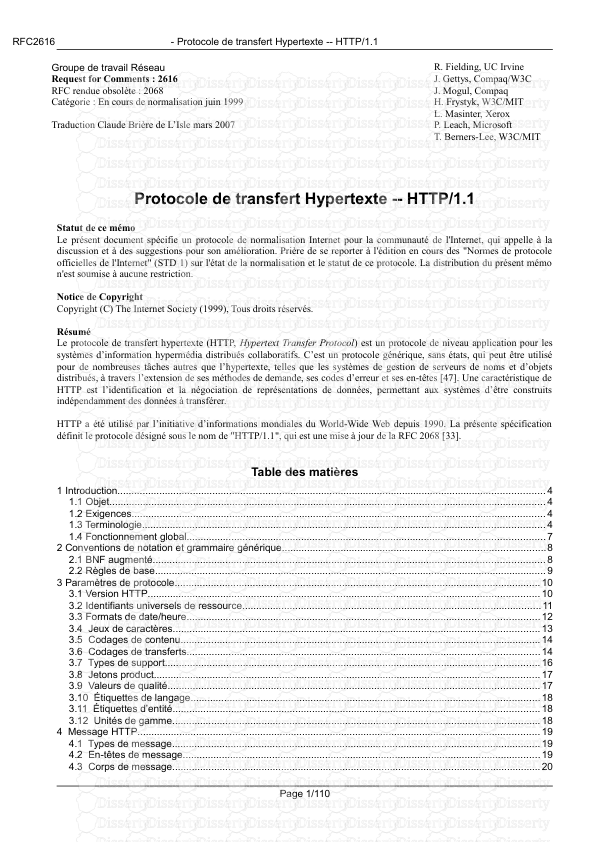
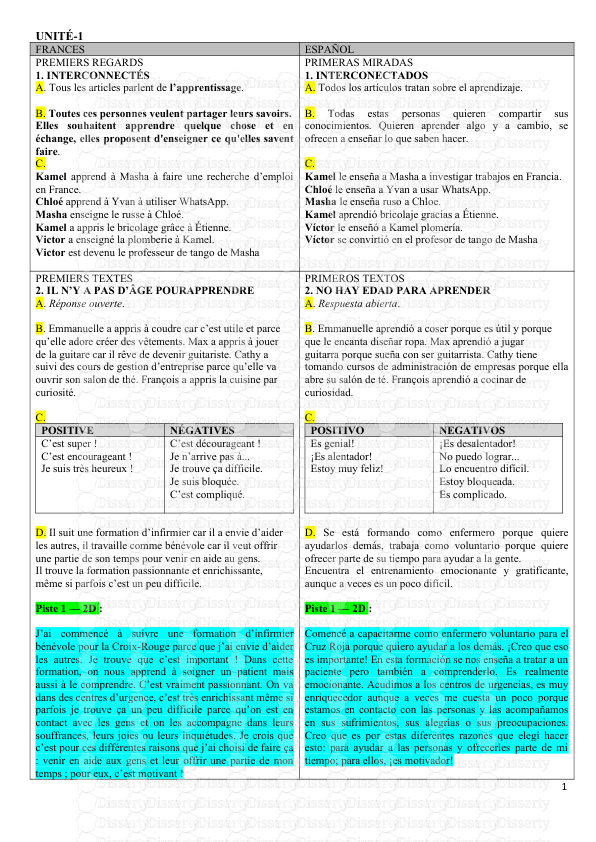
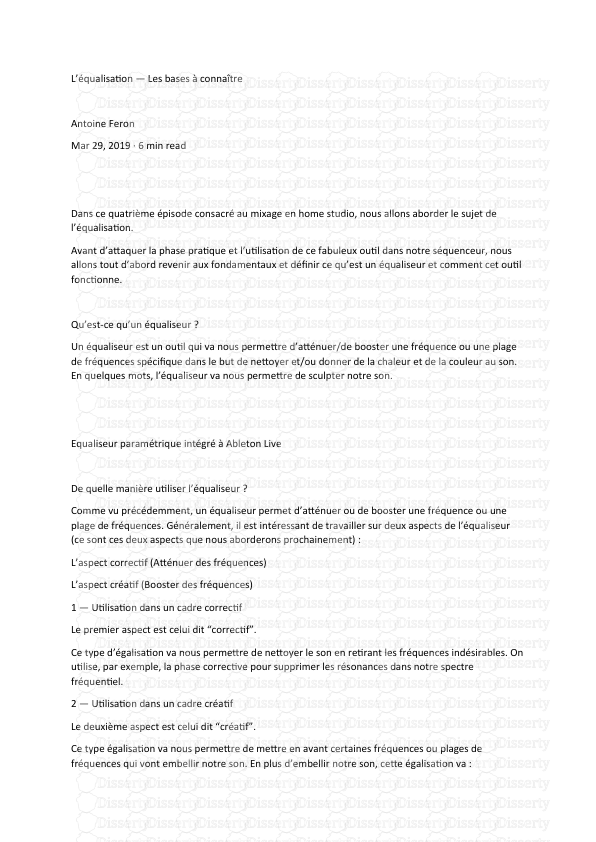
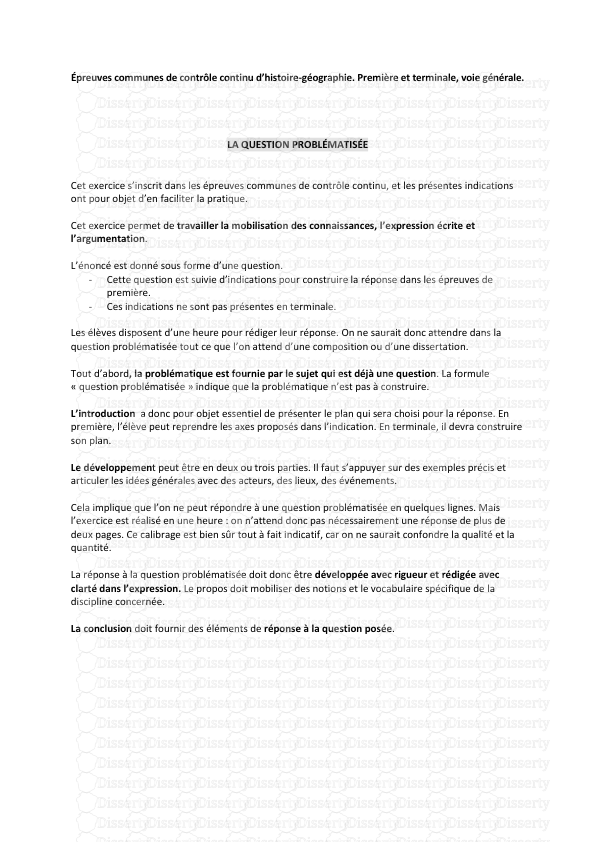
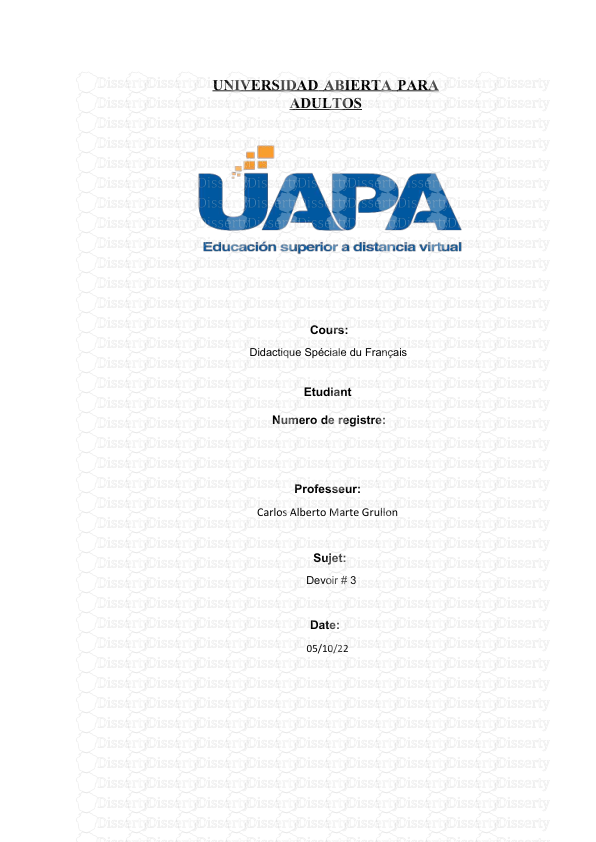
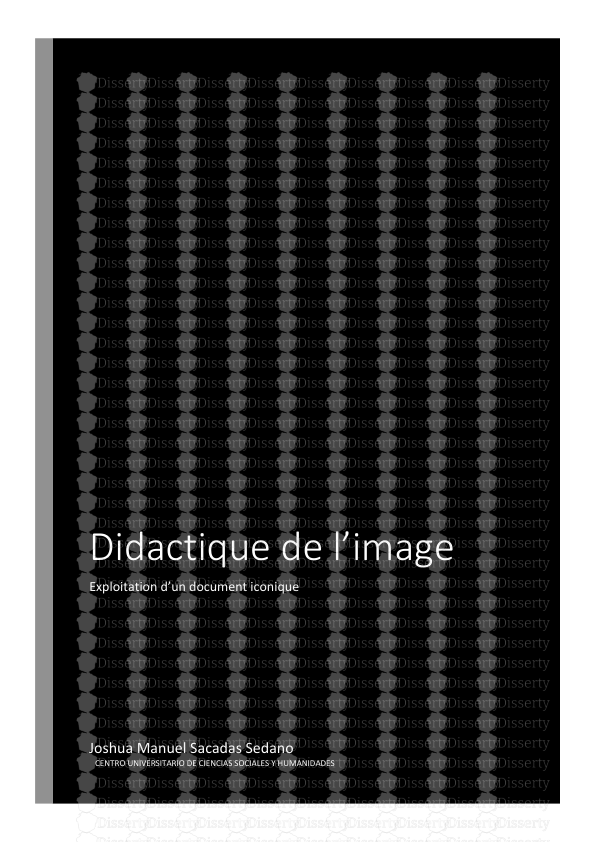
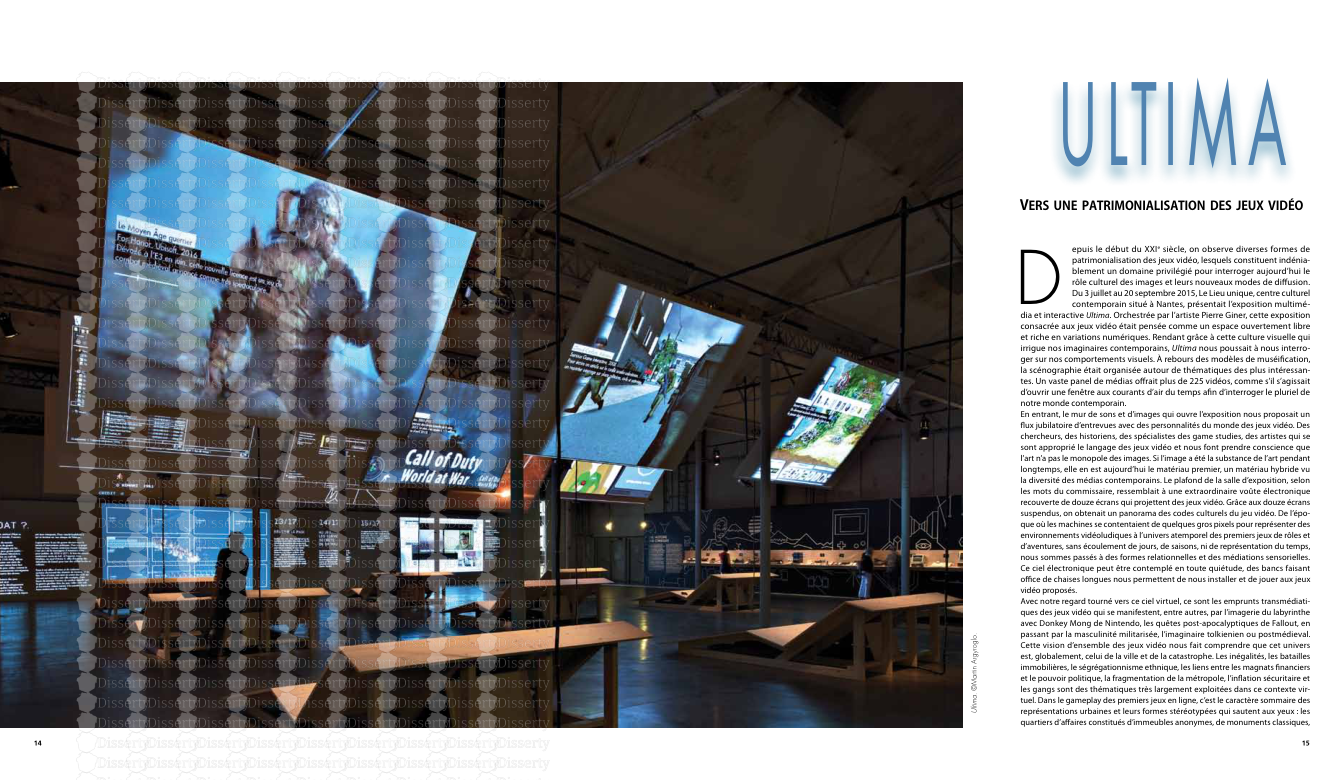
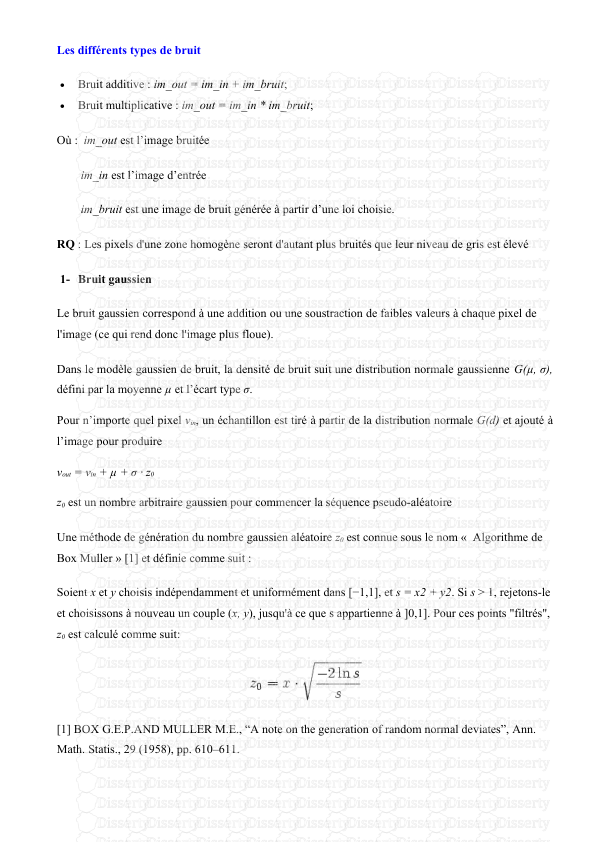
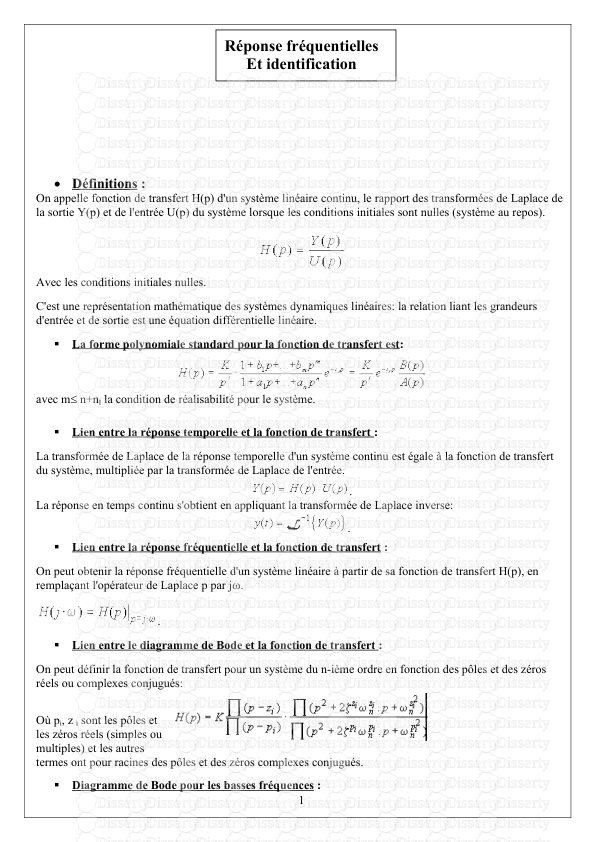

-
41
-
0
-
0
Licence et utilisation
Gratuit pour un usage personnel Attribution requise- Détails
- Publié le Sep 01, 2021
- Catégorie Creative Arts / Ar...
- Langue French
- Taille du fichier 0.2832MB


